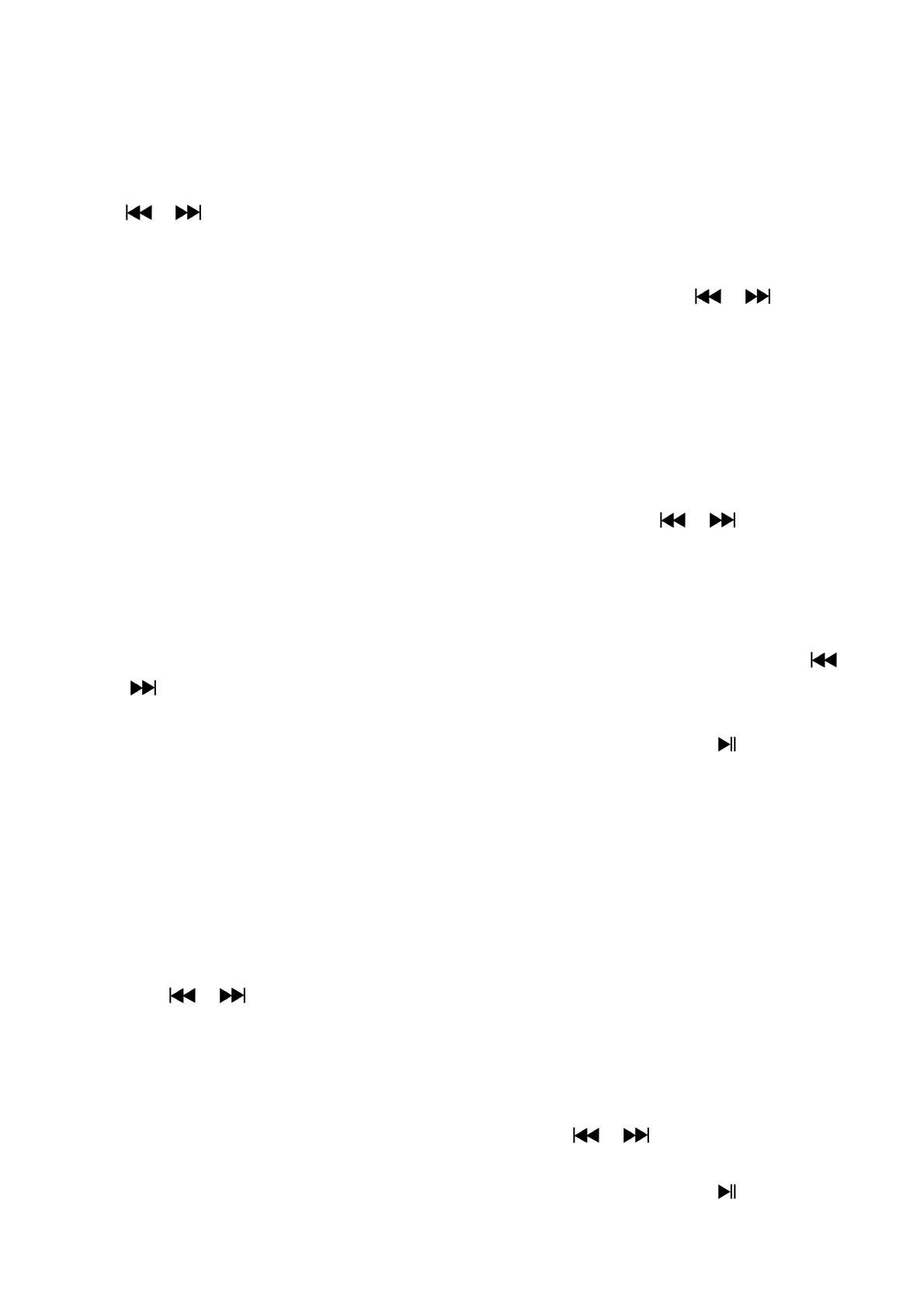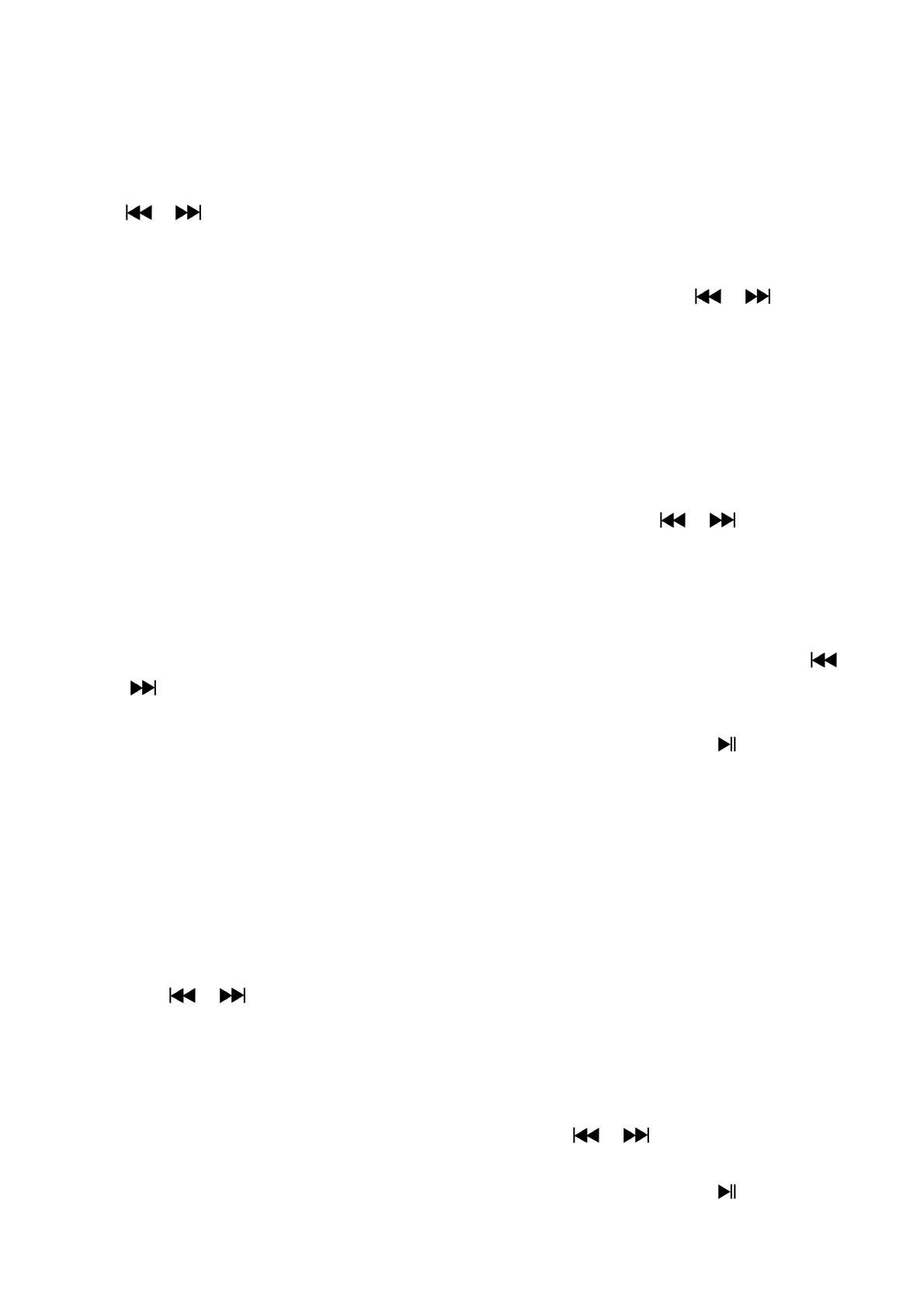
cuando no se usen los controles ni se realice ninguna operación con él. También se ofrece la opción
Sleep, de apagado automático.
Para ajustar el tiempo de apagado, seleccione “Power off”, después “Off time”, y se mostrará
una barra de niveles numerada, después elija entre 0 y 200 segundos usando los botones M y
/ .
Para ajustar el tiempo de apagado automático Sleep, seleccione “Power off”, después “Sleep
time”, y se mostrará una barra de niveles numerada, a continuación, elija entre “0 / 10 / 20 /30
/ 40 / 50 / 60 / 70 / 80 / 90 / 100 / 110 / 120 minutos” con los botones M y / .
e. Para modificar el modo online -“Online mode”- (aplicable dependiendo del modelo)
Es posible que usted necesite modificar el modo online cuando conecte el reproductor a un
ordenador, en el sentido de que algunos sistemas operativos (en Windows 2K SP4) no soportan
dos drivers en un sólo disco USB. El driver múltiple se selecciona por defecto; sin embargo, usted
podrá modificarlo cuando sea necesario.
Para cambiar el tipo de disco, elija “Online mode” y después “Multiply driver / Normal only
(disco único estándar) / Card only (para tarjetas)” usando los botones / .
f. Para consultar información sobre la memoria del reproductor -“Memory info”-
Podrá consultar el estado de memoria del reproductor, sabiendo la cantidad de memoria
disponible y el porcentaje de memoria utilizada.
Para poder ver el estado de memoria, elija “Memory info” mediante los botones M y
/ . En el display aparecerá una pantalla de información, en la que podrá consultar la cantidad
de memoria disponible y el porcentaje de memoria utilizado.
Para volver al menú de ajustes/configuración o al menú principal, pulse o mantenga
pulsado M.
g. Para formatear -“Format Device”-
Puede que tenga que formatear la memoria del dispositivo. En algunas circunstancias, la
memoria del dispositivo podría estar corrompida, o podría precisar formatear la tarjeta de memoria
si la usara por primera vez con este aparato. Sin embargo, al formatear el dispositivo o la tarjeta de
memoria por el siguiente procedimiento, toda la información contenida se perderá.
Seleccione “Format Device”, después elija “Format Disk / Format Card” usando los botones
M y / , después elija OK para procesar o Cancel para salir y regresar al menú de
ajustes/configuración.
h. Para consultar la versión del firmware -“Firmware Version”-
En caso de que quiera consultar información sobre la versión del firmware del reproductor:
Seleccione “Firmware version” usando los botones M y / , entonces aparecerá una
pantalla con información relativa al firmware.
Para volver al menú de ajustes/configuración o al menú principal, pulse o mantenga